Основной шлюз - это аппаратное или программное обеспечение, которое связывает локальную сеть, например домашнюю или офисную, с глобальной сетью Интернет. Для большинства пользователей роль сетевого шлюза выполняет маршрутизатор (роутер). Его задача - конвертировать пакеты данных между протоколами разных сетей.
Знание IP-адреса основного шлюза поможет решить многие проблемы с подключением к Интернету, а также позволит изменить настройки вашего маршрутизатора. В этой статье мы рассмотрим, как легко найти адрес шлюза по умолчанию на компьютерах под управлением Windows, macOS, а также на мобильных устройствах iOS и Android.
Наклейка на корпусе роутера
Чтобы узнать IP-адрес основного шлюза, достаточно внимательно осмотреть корпус вашего роутера. Как правило, на нижней части корпуса располагается наклейка с указанием IP-адреса устройства. Этот адрес и является адресом основного шлюза.
IP-адрес на наклейке обычно имеет вид четырех чисел, разделенных точками - например, 192.168.1.1. Запомните или запишите этот адрес, чтобы в дальнейшем использовать его для входа в настройки роутера через веб-интерфейс.
Таким образом, посмотрев на наклейку с техническими данными на корпусе вашего роутера, вы всегда можете легко узнать IP-адрес основного шлюза в вашей локальной сети. Это позволит вам в дальнейшем оперативно решать проблемы с подключением или настраивать параметры маршрутизации.

Панель управления в Windows
Чтобы узнать основной шлюз с помощью «Панели управления» в Windows, следуйте этим инструкциям:
- Откройте «Панель управления».
- Перейдите в раздел «Сеть и Интернет».
- Нажмите «Центр управления сетями и общим доступом».
- В списке активных сетевых подключений выберите текущее интернет-соединение.
- В открывшемся окне щелкните по кнопке «Сведения».
- В строке «Шлюз по умолчанию IPv4» будет указан IP-адрес основного шлюза.
На более старых версиях Windows последовательность действий может незначительно отличаться, но принцип остается тем же: найдите раздел «Сетевые подключения», выберите актуальное интернет-соединение, откройте его свойства и найдите строку с IP-адресом основного шлюза.
Обратите внимание, что способ работает только для настольных устройств с версиями Windows от XP и выше. Для мобильных операционных систем процедура будет другой, но получить эту информацию все равно будет несложно.
Командная строка в Windows
Чтобы узнать IP-адрес основного шлюза в Windows через командную строку, нужно воспользоваться утилитой ipconfig. Это системное приложение покажет всю информацию о текущих сетевых настройках компьютера.
- Для начала запустите командную строку с правами администратора. В операционной системе Windows 10 это можно сделать, нажав кнопку «Пуск» и введя в поиске «cmd». Затем щелкните правой кнопкой мыши по найденной программе и выберите «Запуск от имени администратора».
- В открывшемся окне командной строки введите команду «ipconfig /all» и нажмите Enter.
- В выведенных данных найдите строку «Основной шлюз». Рядом с ней в столбце значений будет указан IP-адрес шлюза по умолчанию, через который ваш ПК подключается к интернету.
Также адрес шлюза можно узнать с помощью команды «route print». После ее выполнения нужно найти строку «0.0.0.0» в таблице маршрутов и посмотреть адрес шлюза в следующем столбце.
Еще один способ - воспользоваться утилитой tracert. В командной строке выполните «tracert ya.ru», где вместо адреса «ya.ru» можно указать любой другой сайт. IP-адрес роутера будет вторым пунктом в списке трассировки маршрута.
Используя эти простые команды в командной строке Windows, можно всего за пару минут узнать IP-адрес шлюза и получить полную информацию о маршрутизации трафика из локальной сети в интернет.
Таким образом, командная строка - удобный инструмент для определения основного шлюза, особенно если нет доступа к графическому интерфейсу Windows или настройкам роутера.
Командная строка позволяет быстро узнать IP-адрес шлюза по умолчанию для локальной сети, используя встроенные системные утилиты.
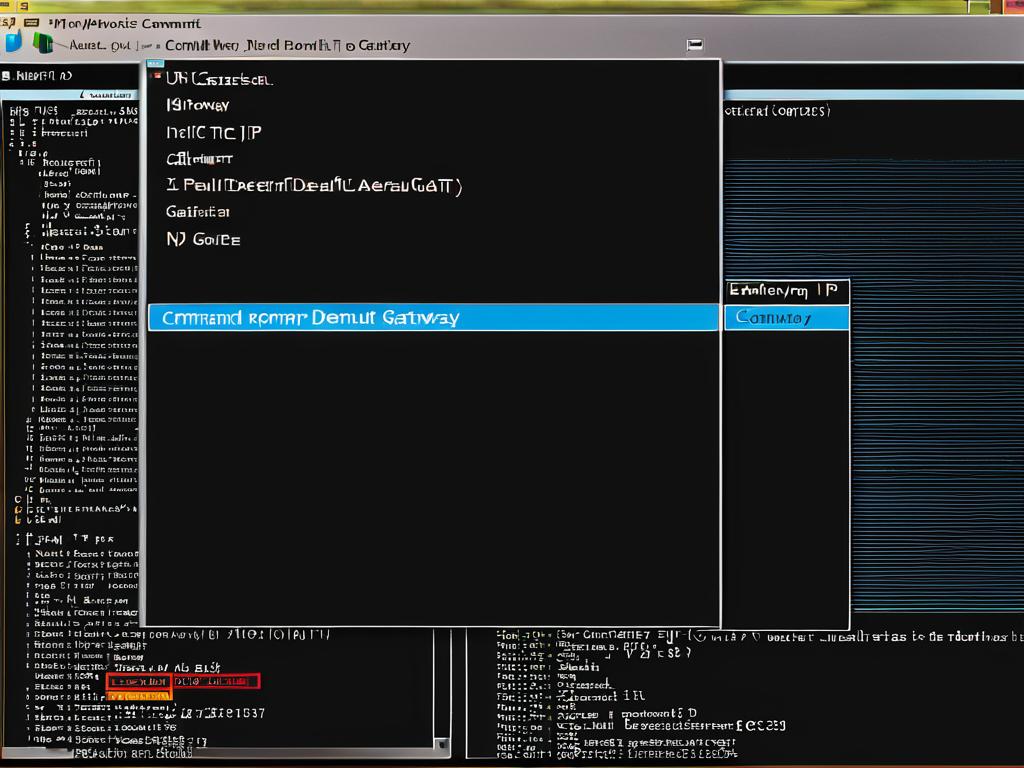
Настройки Wi-Fi в macOS
Чтобы узнать IP-адрес шлюза по умолчанию в операционной системе macOS, нужно заглянуть в настройки подключения Wi-Fi.
- Для начала перейдите в раздел «Системные настройки», нажав на значок яблока в левом верхнем углу экрана. Затем выберите опцию «Сеть».
- В открывшемся окне слева будет список различных сетевых подключений. Найдите ваше aktavnoe подключение Wi-Fi и нажмите на него.
- Справа появятся подробные данные о текущем подключении к беспроводной сети. Прокрутите страницу вниз до параметров IPv4.
- Здесь в строке «Router» будет указан IP-адрес сетевого шлюза, через который ваше устройство подключается к интернету по Wi-Fi.
Кроме настроек Wi-Fi, IP-адрес шлюза можно узнать и другими способами в macOS.
Например, с помощью утилиты «Сетевые утилиты», которая входит в комплект поставки операционной системы. Чтобы ее запустить, нужно открыть «Лаунчпад» (иконка в Dock сверху) и найти эту утилиту.
В ней перейдите на вкладку «Ping» и введите адрес какого-нибудь интернет-ресурса, например, «google.com». Нажмите кнопку «Ping» и дождитесь результатов.
В выведенном списке вторым пунктом после вашего компьютера будет IP-адрес шлюза, через который осуществляется подключение к интернету.
Также адрес шлюза можно узнать с помощью команд в Терминале macOS.
Откройте программу «Терминал» и введите команду:
netstat -nr
В выведенной таблице маршрутизации найдите строку с адресом 0.0.0.0. В следующем столбце будет указан IP-адрес шлюза по умолчанию.
Используя эти способы - настройки Wi-Fi, утилиту «Сетевые утилиты» или команды в Терминале, - можно легко определить IP-адрес основного шлюза в операционной системе macOS.
























